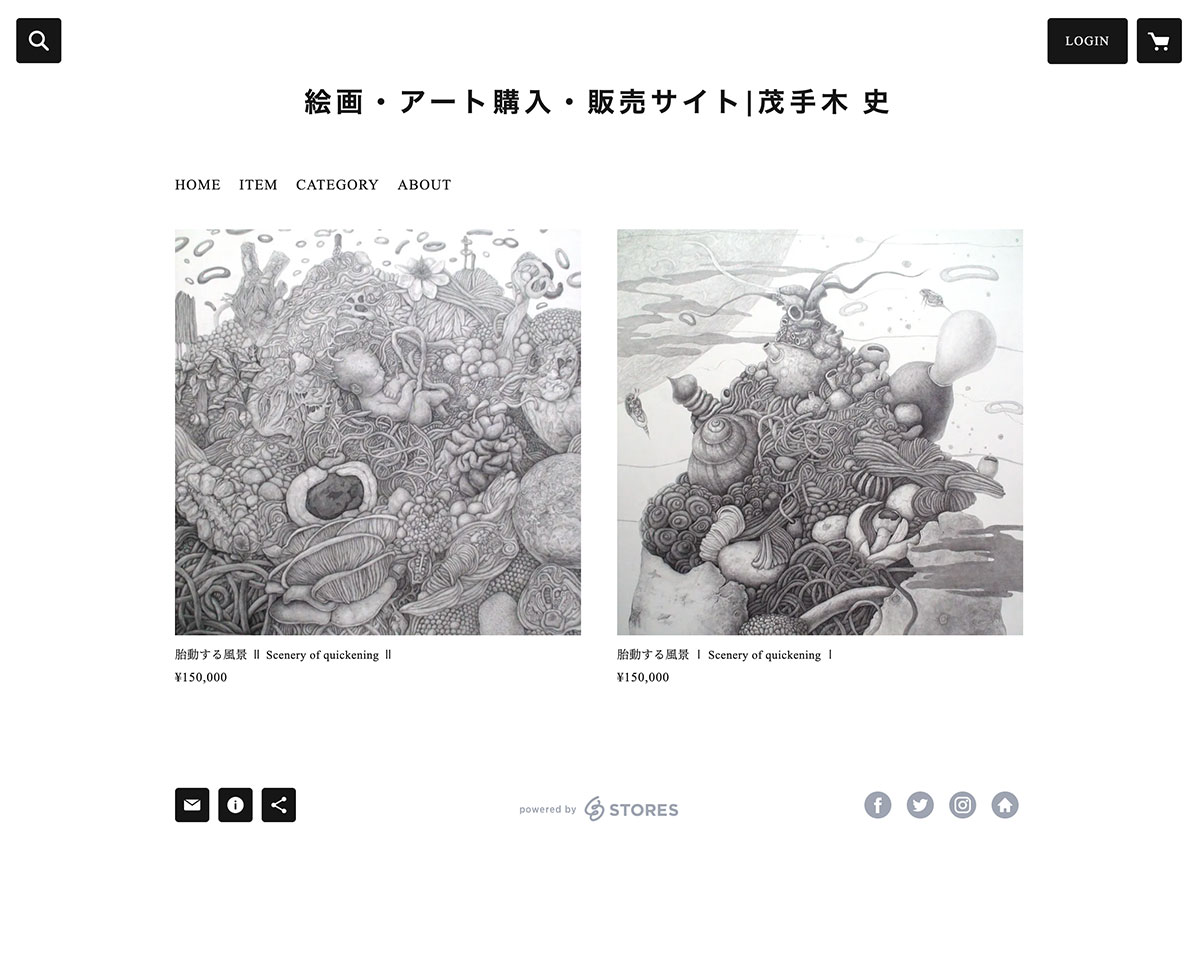STORES(ストアーズ)の使い方。ポートフォリオとしても便利!!
![]()
ネットショップ(オンラインストア)が誰にでも簡単に作れてしまう「STORES(ストアーズ)」で作品が販売できるサイトを作ってみました。実際、サイトを作ってみましたが、本当に簡単にサイトを作ることができました。webの知識がない方でも簡単にネットショップをオープンさせることができるのでがないでしょうか。
最近ではアンジャッシュの児嶋一哉さんが起用されたCMも公開されていますね。
STORES(ストアーズ)の特徴
初期費用・月額料金が無料!
0円でスタートできます。もちろん有料プランもあるので、機能を充実させたい方は有料プランを申し込むことができます。
有料プランですと、決済手数料が3.6%になります。
決済手数料5%
無料で使えて、決済手数料5%って最高すぎませんか?
クレジット決済の連携が簡単
決済手段が豊富でクレジット決済の連携がとても簡単でした。数分で完了できます。
おしゃれなデザインが豊富
デザインテンプレートが48も用意されており、サイトのデザインを自由に選ぶことができます。
STORES(ストアーズ)の使い方・登録方法
本当に簡単にネットショップを作ることができましたので使い方を説明させていだきたいと思います。
1.STORES(ストアーズ)にアクセス
まずは、STORES(ストアーズ)にアクセスしてみましょう。メールアドレスとパスワードを設定しましょう。フォームに入力したら「今すぐ無料ではじめる」ボタンをクリックします。
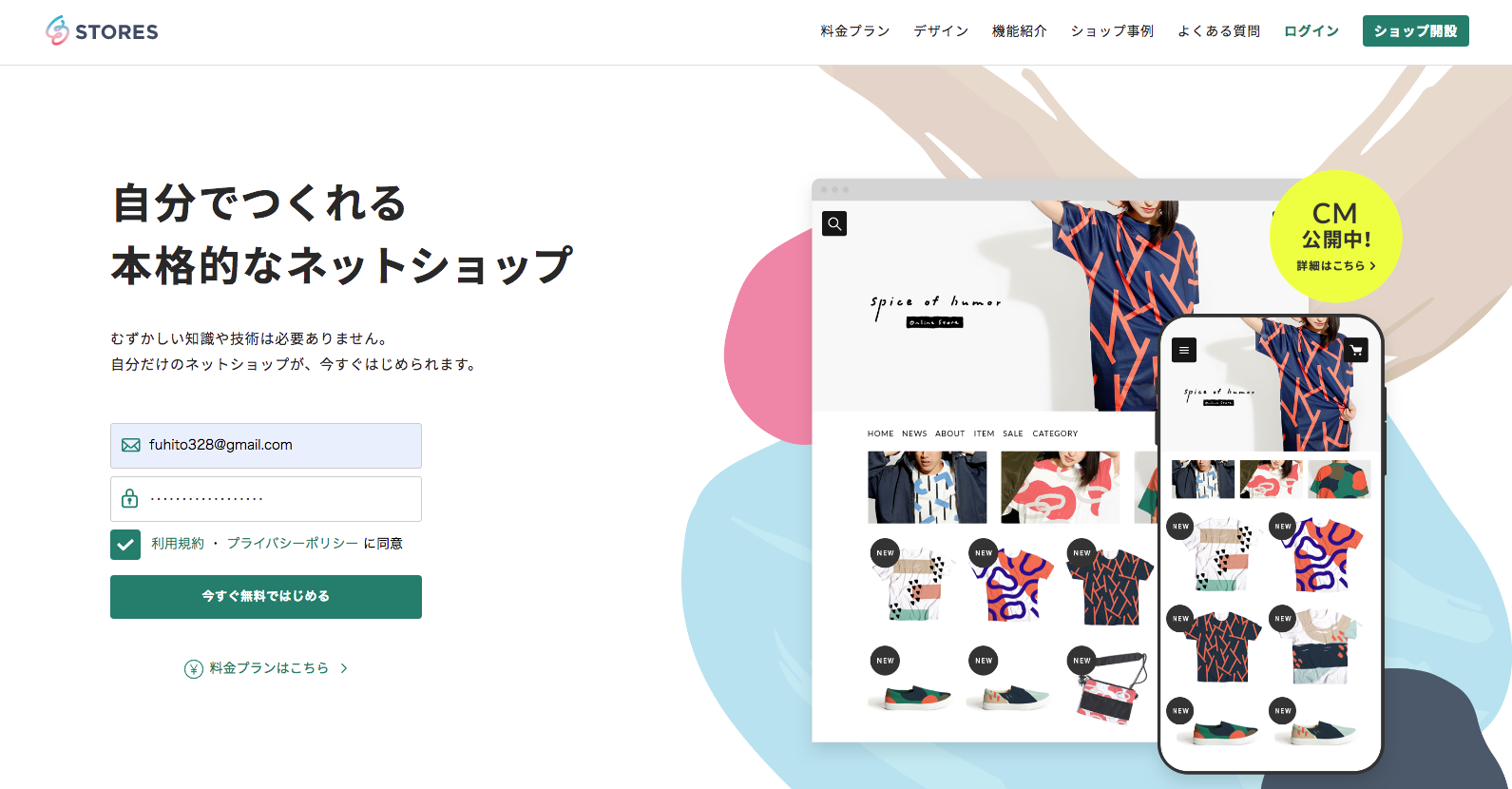
2.メールアドレスとパスワードを入力
ログイン画面に移りますので、先ほど設定したメールアドレスとパスワードを入力しましょう。
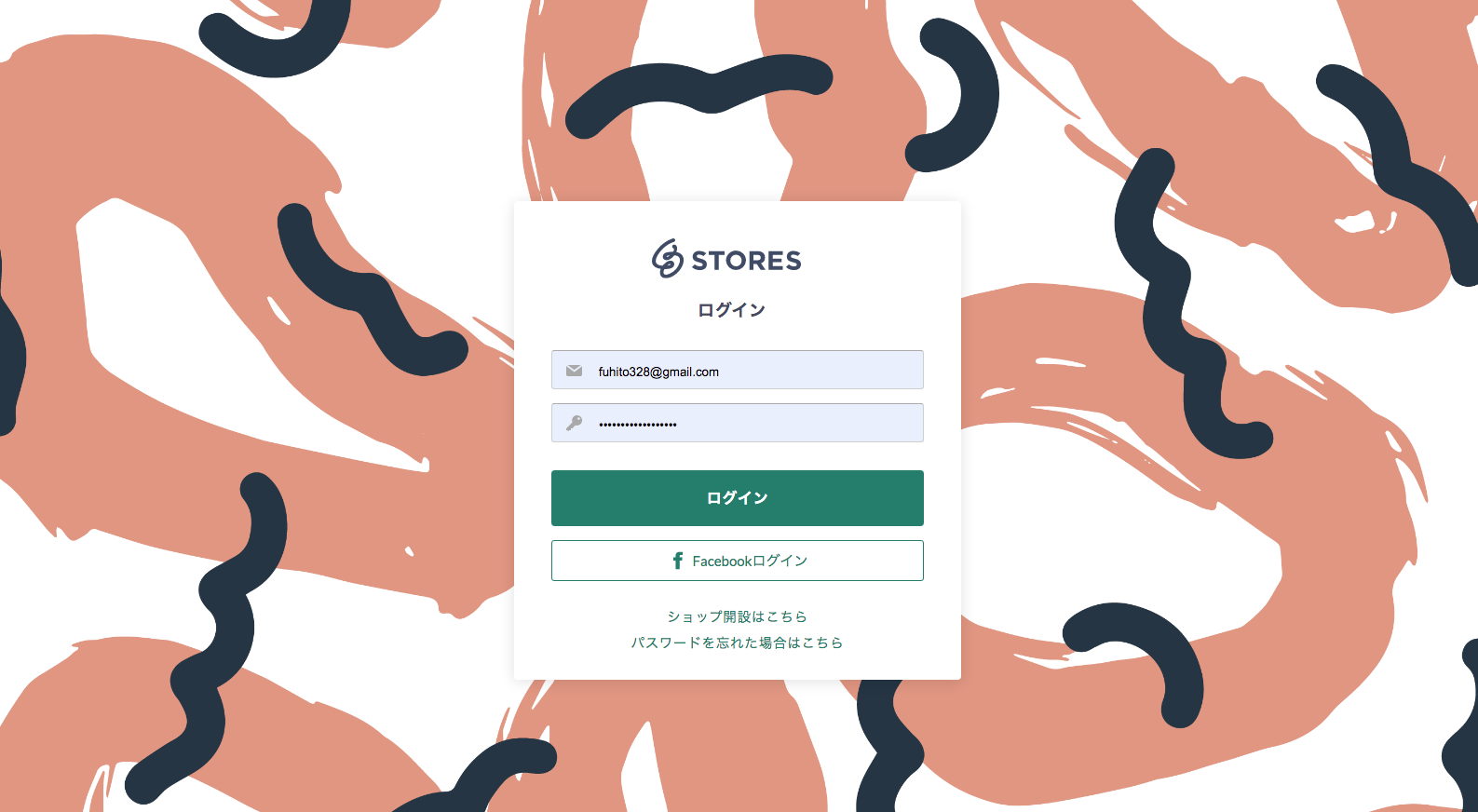
3.STORES(ストアーズ)でストアを開設する
「ストアを開設する」ボタンをクリックします。
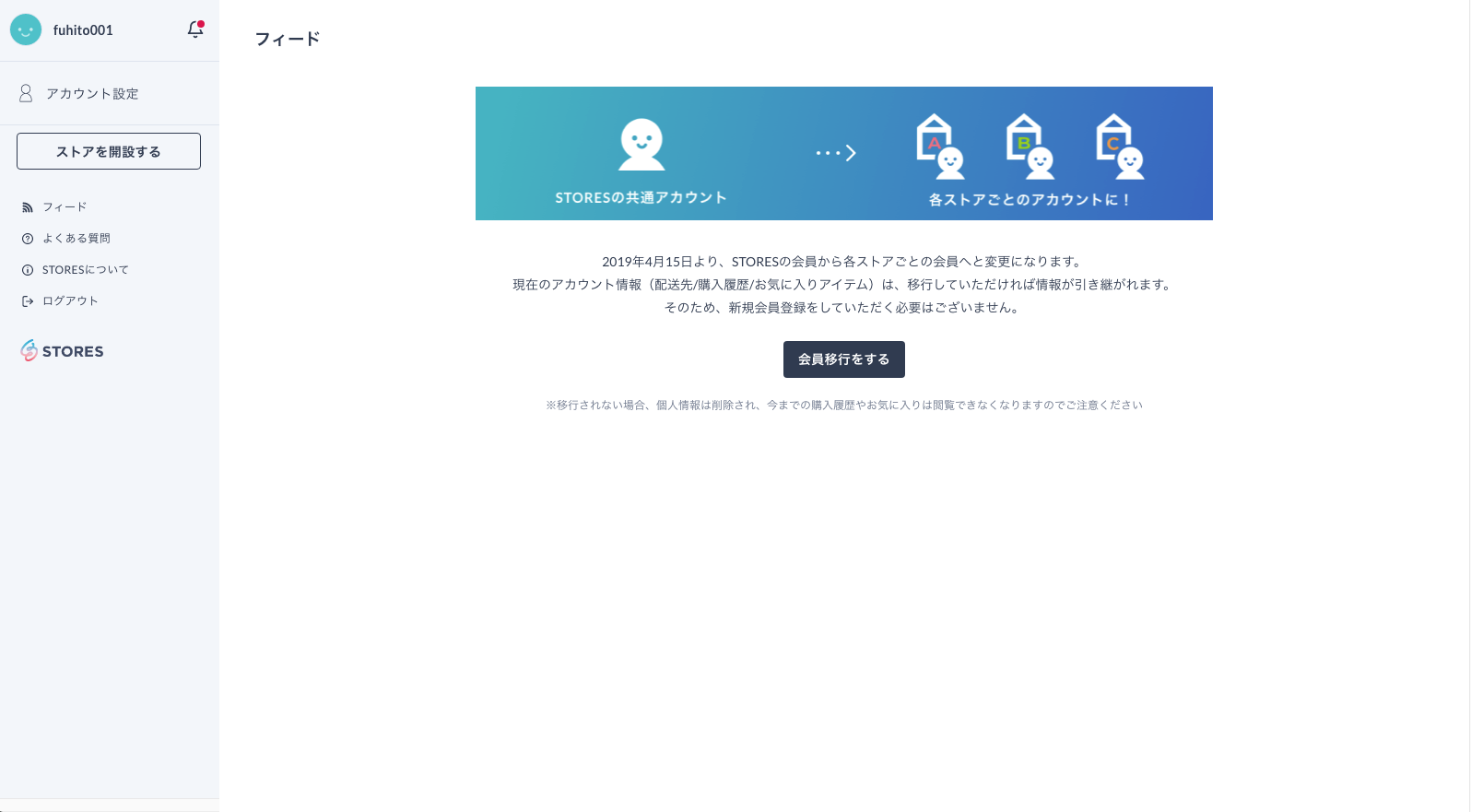
4.メールを確認
すると「確認メールを送信しました!」という画面になります。登録したメールアドレスの受信ボックスを確認してください。私の場合ですが、なかなか届かなかったので、同じページにある「確認メールを再送」したら、メールが無事に届きました。
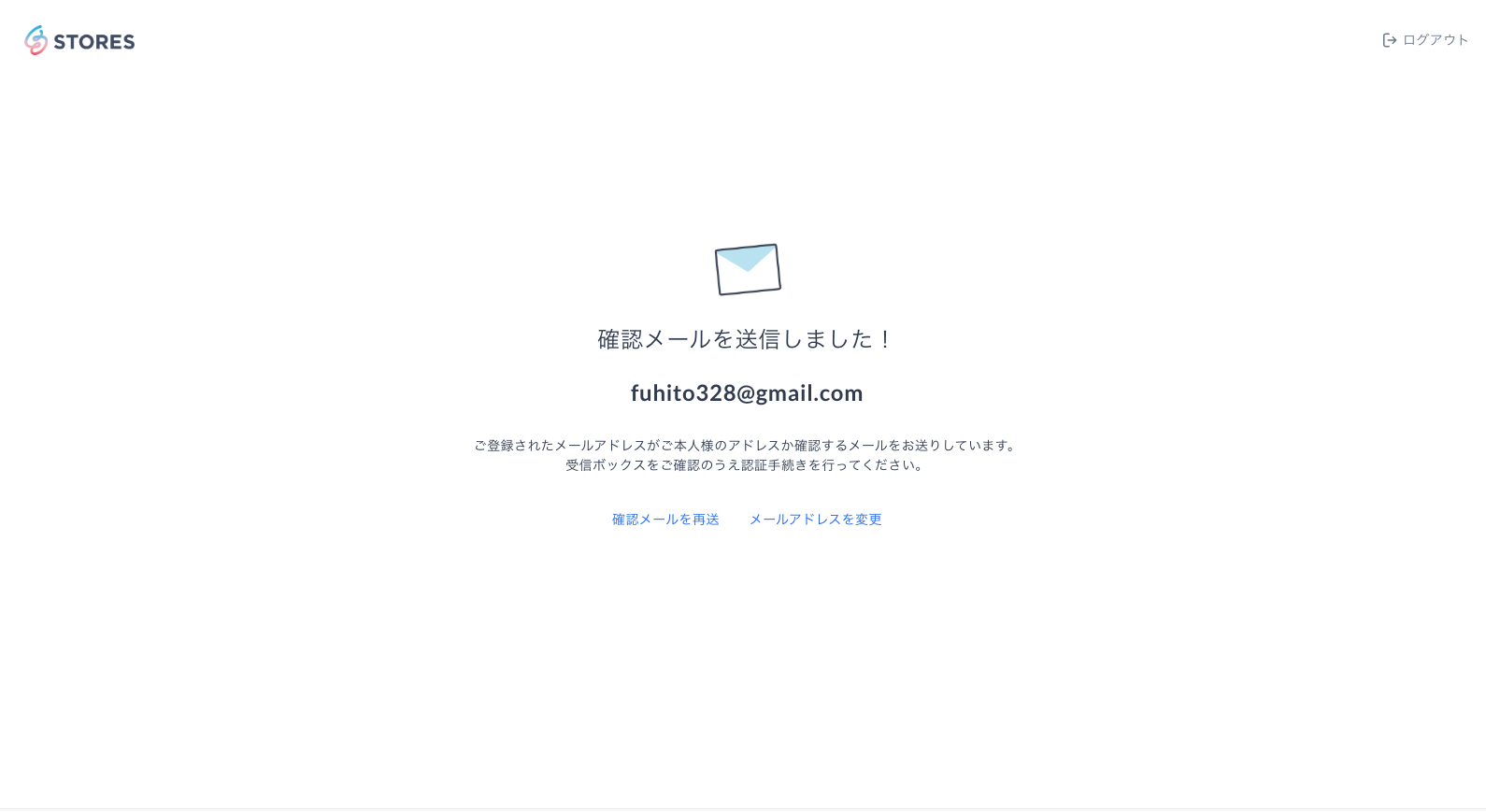
5.確認する
メールアドレスの受信ボックスに以下の内容のメールが届きますので「確認する」をクリックしてください。
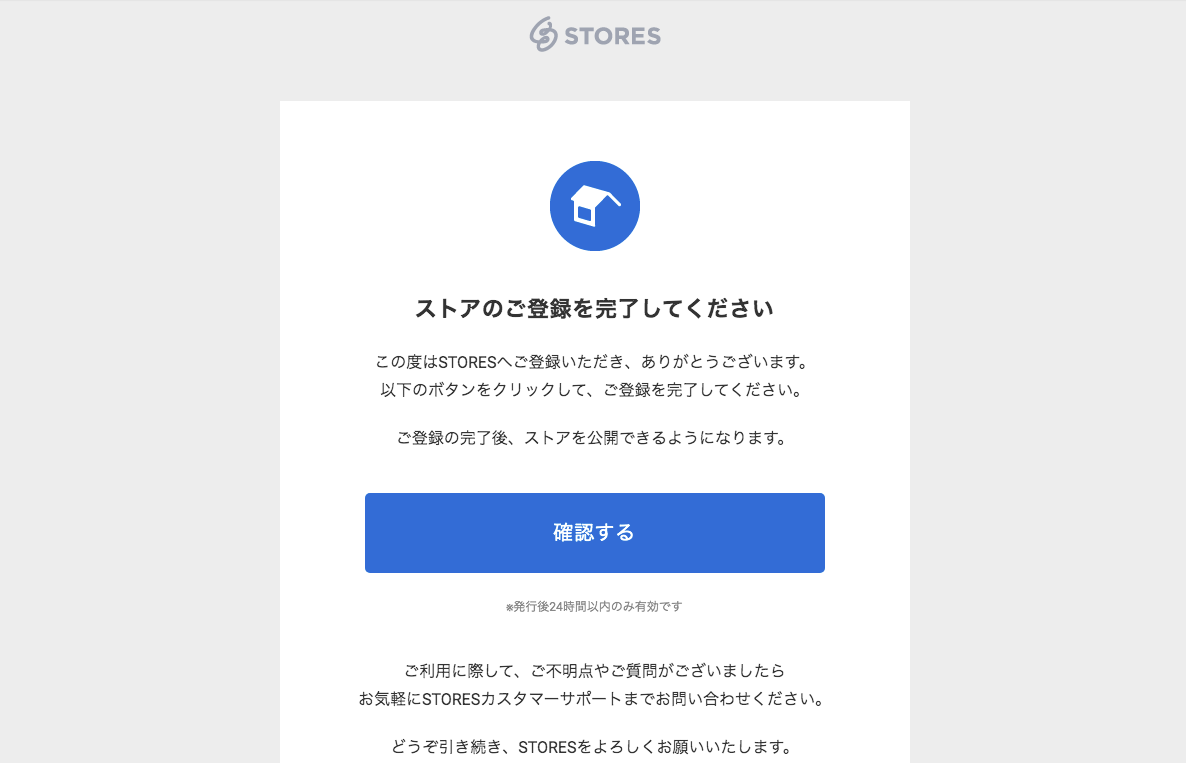
6.ストアの名前を決める
開設するSTORES(ストアーズ)のネットショップの名前を決めましょう!

7.管理画面
STORES(ストアーズ)のネットショップの名前が決まると管理画面に移ります。

8.公開準備
管理画面にあるように【1】アイテムを登録しよう、【2】ストアをデザインしよう、【3】送料を設定しよう、【4】URLを確認して公開しようの順で設定していきましょう。ここまでだいたい10分くらいです。
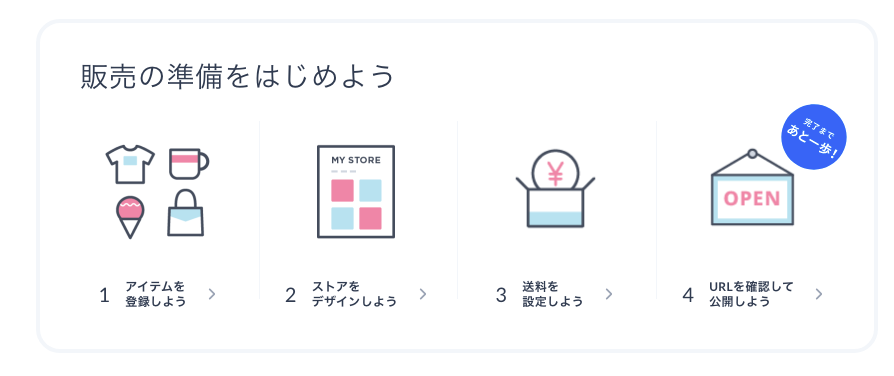
実際にできたネットショップがこちら!
デザインのテンプレートも豊富で、無料で使えるネットショップなんてすごいですね。無料でECサイトをオープンできるなんてひと昔前なら、考えられませんでしたね。
作品を一覧で掲載でき、詳細も記載できるので、ポートフォリオとしても活用できるのではないでしょうか?
是非、わたしのネットショップも覗いてみてください!